La principal razón por la cual deberíamos activar al reconocimiento facial en Facebook sin duda se encuentra, en la posibilidad de recuperar una cuenta suspendida. Hay diferentes maneras de hacerlo en distintas plataformas ya que la característica, fue entregada tanto para Android como para iOS en sus diferentes versiones móviles.
Aun cuando parezca extraño, pero si no tienes un smartphone Android ni iOS podrías activar a este reconocimiento facial en Facebook desde la versión web en cualquier navegador de Internet. Solamente necesitas un ordenador personal y posteriormente, ingresar a la respectiva área en donde se encontrara (en la mayoría de casos) a esta opción para activar o mantenerla desactivada. En ese sentido, Facebook quiere ser democrático con todos haciendo, que la decisión final sea del usuario en su red social.
[quote]Revisa: ¿Porque se dice que Facebook persigue cada uno de nuestros pasos?[/quote]
Reconocimiento Facial en Facebook: ¿Dónde se encuentra la opción para activar?
Como lo hemos mencionado anteriormente, la característica de reconocimiento facial en Facebook está disponible tanto en las versiones móviles (para los smartphones) así como también, en la versión web.
Empezaremos mencionando la forma de activar o mantenerla desactivada esta característica de reconocimiento facial en Facebook, si usamos la versión web en un ordenador personal.
- Abre el navegador de Internet que generalmente utilizas para Facebook.
- Si abres otro diferente, posiblemente necesites usar las credenciales para ingresar a tu cuenta de Facebook.
- Una vez que te encuentras dentro, utiliza la URL que dejaremos a continuación:
https://www.facebook.com/settings?tab=facerec
- Buscar la opción que dice «Reconocimiento Facial» ubicada hacia el lado izquierdo.
- Luego de seleccionar dicha opción, activa la casilla del lado derecho con el botón «Editar«.
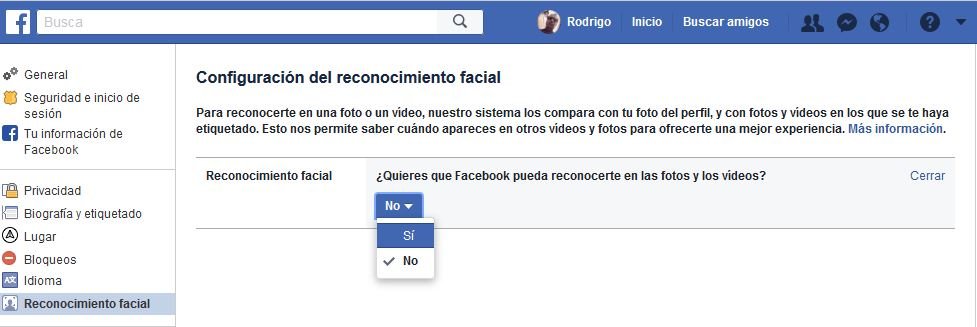
Básicamente, esos son los únicos pasos que debemos seguir para activar el reconocimiento facial en Facebook. Puedes repetir los pasos para hacer lo contrario si consideras, que se esta invadiendo tu privacidad o si algunas de las fotografías, han sido etiquetadas sin autorización.
Reconocimiento facial en Facebook: ¿Donde se encuentra la Opción en dispositivos móviles Android?
Hay un grupo de personas que no usan su red social en el ordenador personal ya que disponen en sus manos, de un teléfono móvil inteligente. Si tienes un smartphone Android, los pasos a seguir para activar el reconocimiento facial en Facebook son las siguientes:
- En primer lugar debes desbloquear la pantalla del smartphone Android para ingresar al Escritorio.
- Ahora ejecuta a la aplicación de Facebook para Android.
- Una vez te encuentres dentro de la interfaz, toca al icono de hamburguesa (menú de tres líneas de la parte superior derecha).
- Se mostrarán una gran cantidad de opciones.
- Debes navegar casi al final hasta encontrar la opción de «Configuración y Privacidad«.
- Toca a dicha opción y elige «configuración«.
- Saltarás a otra ventana con diferente número de opciones.
- Navega hasta el área de la «privacidad» para tocar la opción de «reconocimiento facial en Facebook«.
Con el último paso que hemos mencionado anteriormente te encontrarás con una pequeña ventana informativa sobre lo que hace este reconocimiento facial en Facebook. Bajo esa área de texto, la característica estará configurada con la opción de «no»; sólo tienes que tocarla para saltar a otra ventana en donde aparecerá la casilla que te ayudará a elegir «si».
Reconocimiento facial en Facebook: ¿Cómo activar la característica en mi iPad?
Por el momento indicaremos los pasos que debemos seguir en un iPad para activar este reconocimiento facial en Facebook; si dispones de un iPhone, tendrás que adoptar unos cuantos cambios al procedimiento que mencionaremos a continuación:
- Desbloquea la pantalla para ingresar al Escritorio de tu iPad.
- Ahora toca a la aplicación de Facebook para iOS.
- Sin importar el lugar en donde te encuentres dentro de la interfaz de Facebook, toca al icono de tres líneas ubicado hacia el lado inferior derecho.
- Saltarás a una ventana con diferente número de opciones para configurar.
- Debes dirigirte al área de la «privacidad«.
- Allí encontrarás la opción de «reconocimiento facial«.
- Igual que en Android, tienes una pequeña área descriptiva sobre lo que hace este reconocimiento facial.
- Bajo dicha área descriptiva, la característica esta configurada como «no».
- Debes tocar a esa opción para configurarla como «si«.
Esos son los únicos pasos que debes seguir para configurar el reconocimiento facial en Facebook dentro de tu dispositivo móvil iOS. Puedes repetirlos en cualquier plataforma en la que te encuentres, para desactivarla en caso que creas, que se esta invadiendo algo de tu privacidad.
Reconocimiento facial en Facebook: ¿Porque Debemos Activarla o Desactivarla?
Teóricamente, este reconocimiento facial en Facebook intenta ayudar a sus usuarios a etiquetar más rápidamente todas las fotografías que se suban a la red social. Si aceptamos los términos de uso de la característica en la red social, nuestro rostro será identificado no solamente en aquellas fotografías que subamos sino también, en las que «suban nuestros amigos y en donde estemos presentes».
La característica podría ser considerada como una de las mejores si no tenemos tiempo, de reunir a todas las fotografías en donde nos encontramos para agruparlas en un sólo álbum.
Aún con las mejoras propuestas por la red social, pero siempre es preferible tratar que el etiquetado se realice por nuestra cuenta propia. Sólo de esa manera impediremos que se nos etiquete en fotografías que no hemos subido.
También existe la conveniencia, de poder recuperar nuestra cuenta de Facebook suspendida. Suponiendo por un momento que un hacker ha logrado entrar a nuestro perfil de Facebook y empieza a manipular todas las opciones de configuración, los administradores de la red social notarán una actividad sospechosa y por tanto, bloquearán a esa cuenta temporalmente. Nosotros deberíamos recibir un correo electrónico informándonos sobre esa actividad sospechosa. Sólo tendríamos que enviar un documento de identidad mediante el respectivo formulario en donde este perfectamente bien identificado nuestro rostro para volver a reactivar y recuperar esa cuenta robada.
Gracias al reconociendo facial en Facebook, el sistema de inteligencia artificial de la red social tendrá la capacidad de comparar la fotografía de nuestro documento de identidad con todas las fotografías etiquetadas mediante su característica. De esta manera, podríamos recuperar fácilmente una cuenta suspendida que posiblemente, fue robada (o hackeada) anteriormente.

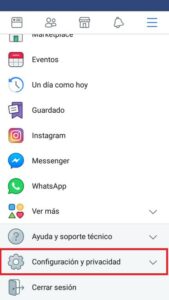
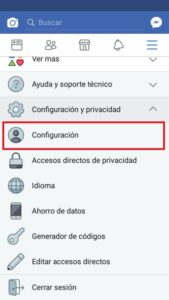
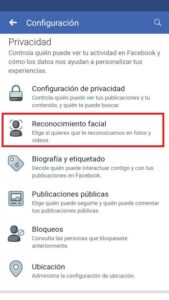
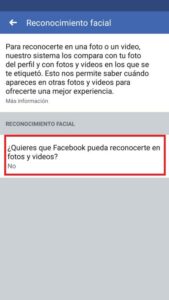
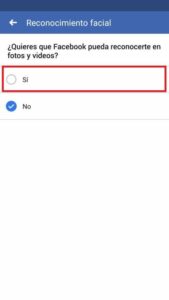

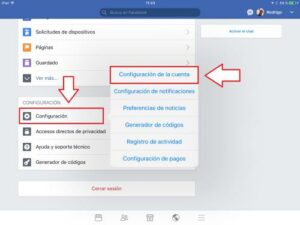
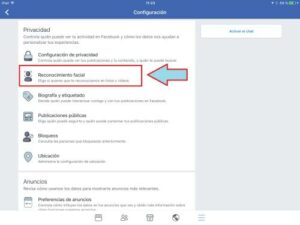
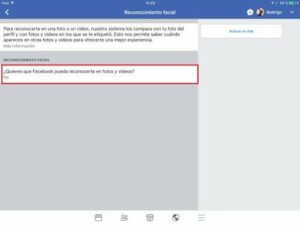
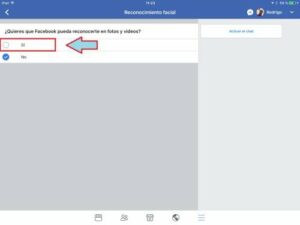
yo soy nueva en estos medios y me esaspera ir a revisar mi correo y ver que esta bloqueado. y aun no puedo entrar.